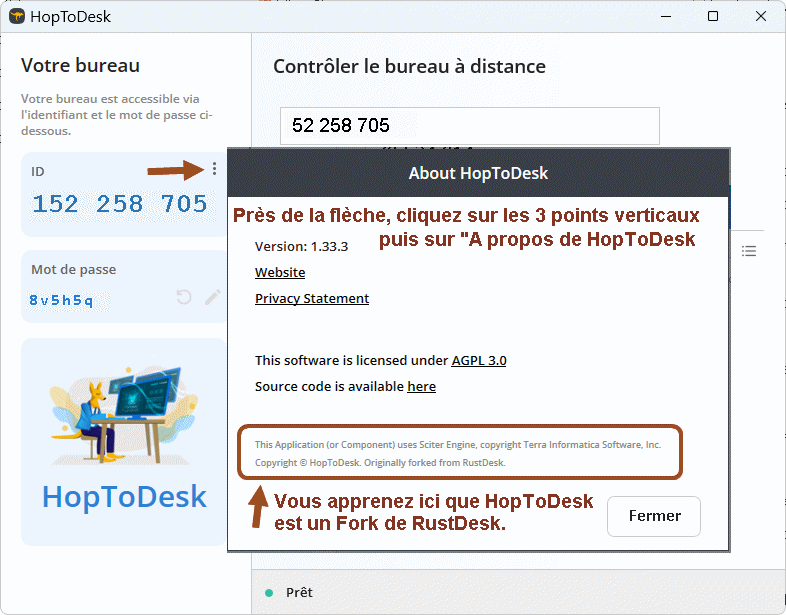HopToDesk
4073 lecturesPrise de contrôle à distance d’un autre ordinateur
Informations et téléchargement : site de HopToDesk
 HopToDesk : version 1.43.1 - 03/2025 - 6,92 Mo (32bits) et 8,08 Mo (64 bits) - Win10/11
HopToDesk : version 1.43.1 - 03/2025 - 6,92 Mo (32bits) et 8,08 Mo (64 bits) - Win10/11
 HopToDesk est un logiciel libre distribué gratuitement sous licence AGPL.
HopToDesk est un logiciel libre distribué gratuitement sous licence AGPL.
HopToDesk est un outil de bureau à distance libre et gratuit permettant aux utilisateurs de partager leur écran et d'autoriser l'accès à distance à leurs ordinateurs et appareils... Peut être installé ou utilisé en mode portable.
Je l'utilise assez régulièrement, il se montre performant et facile d'utilisation, c'est un logiciel libre, gratuit et traduit en français. Il est utilisable pour un usage personnel ou professionnel et est disponible pour Windows sur le site des auteurs et sur le Microsoft Store, pour macOS, Linux, Android, iOS, Chrome OS, Raspberry Pi.
Vu sur la page About de HopToDesk (traduit ci-après en français) : « HopToDesk est entièrement gratuit pour une utilisation personnelle et professionnelle dans le cadre d'une politique d'utilisation équitable. À l'avenir, nous prévoyons d'ajouter continuellement de nouvelles fonctionnalités et des mises à niveau du réseau. Nous voulons que nos utilisateurs sachent que notre réseau sera hautement stable et sécurisé. De plus, nous prévoyons de lancer une plate-forme commerciale destinée à nos gros utilisateurs qui sera proposée à un prix très compétitif. Le logiciel et le service HopToDesk actuels resteront gratuits. ».
Que veut dire exactement une "utilisation équitable" et des "gros consommateurs " ? A voir dans le temps...
Grâce à un visiteur (merci à lui) qui s'est attardé sur cette page de présentation de HopToDesk, j'ai appris que ce dernier était un fork (produit dérivé) d'un autre programme RustDesk. Je ne l'avais pas remarqué sur le site des auteurs de HopToDesk. Par contre, c'est clairement indiqué (en petits caractères) dans la fenêtre 'A propos de HopToDesk' dans le logiciel (voir la capture d'écran n°3, annotée par mes soins, afin de voir comment accéder à cette information).
RustDesk est maintenant également inscrit sur ce blog, Ainsi chacun pourra, au besoin, tester et faire son choix en connaissance de cause, entre la version originale et le fork...
Sur la page de téléchargement, cliquez sur le mot Windows pour accéder au choix au téléchargement de la version .exe 32 ou 64 bits ou .msix (non testée)
Les informations données ci-dessous entre guillemets sont issues du site de l'éditeur.
« Qu'est-ce que HopToDesk et qu'est-ce qui le rend unique ?
HopToDesk est un outil de bureau à distance gratuit permettant aux utilisateurs de partager leur écran et d'autoriser l'accès à distance à leurs ordinateurs et appareils. Contrairement à d'autres outils similaires tels que TeamViewer ou AnyDesk, HopToDesk est gratuit pour une utilisation personnelle et professionnelle, fournit un véritable cryptage de bout en bout pour toutes les communications entre pairs et est open source.
Quelles sont les principales fonctionnalités de HopToDesk ?
Le partage d'écran, le contrôle à distance, le transfert de fichiers et le chat en direct sont les fonctionnalités de base disponibles avec HopToDesk. D'autres fonctionnalités telles que l'accès IP direct, la liste blanche IP et les connexions proxy SOCKS5 sont prises en charge. Veuillez nous contacter pour demander de nouvelles fonctionnalités.
À quel point HopToDesk est-il sécurisé ?
La sécurité et la confidentialité sont une priorité chez HopToDesk. Tout le trafic entre les utilisateurs, y compris les chats, les transferts de fichiers et le partage d'écran, est crypté de bout en bout. Cela signifie que HopToDesk n'a pas la capacité de voir les écrans des utilisateurs, les fichiers ou toute information partagée entre les partenaires lors d'une session à distance. D'autres produits de bureau à distance n'offrent pas de cryptage de bout en bout et envoient fréquemment des données d'arrière-plan aux serveurs du fournisseur de bureau à distance, ce qui leur permet de détecter une utilisation commerciale et d'empêcher l'application de s'exécuter à nouveau. Ce n'est pas possible avec HopToDesk
Dois-je configurer mon routeur ou mon pare-feu pour utiliser HopToDesk ?
HopToDesk devrait simplement fonctionner et pouvoir se connecter à n'importe quel pair sans avoir à modifier les paramètres du routeur ou du pare-feu. D'autres outils de bureau à distance tels que Windows Remote Desktop et VNC nécessitent la configuration de la redirection de port ou l'ouverture de ports sur le routeur ou le pare-feu pour permettre l'établissement de connexions à distance, mais ce n'est pas le cas avec HopToDesk.
Puis-je facilement utiliser HopToDesk pour gérer plusieurs ordinateurs distants ?
Oui, il est facile de gérer plusieurs ordinateurs distants à l'aide de HopToDesk. Vous pouvez attribuer un nom à chaque ordinateur dans HopToDesk et utiliser le nom ou l'ID de l'ordinateur lors du démarrage d'une session à distance. Vous pouvez utiliser la zone de recherche et de filtrage de la fenêtre principale de HopToDesk pour rechercher ou filtrer l'ordinateur auquel vous souhaitez vous connecter en tant qu'agent/contrôleur. Vous pouvez également utiliser la fonction Ajouter aux favoris pour ajouter n'importe quel ordinateur à la liste des favoris pour un accès plus facile.
Dois-je installer HopToDesk ?
Vous n'avez pas besoin d'installer HopToDesk, il fonctionne comme une application portable et peut être exécuté depuis n'importe quel endroit. Pour activer l'ensemble complet des fonctionnalités de HopToDesk sur Windows, Mac et Linux, vous devrez peut-être cliquer sur le bouton Installer de la fenêtre principale de HopToDesk. Cependant, la plupart des fonctionnalités et des paramètres seront disponibles sans aucune installation.
Puis-je créer un lien vers HopToDesk sur mon site Web ou mon application ?
Oui, vous pouvez créer un lien vers HopToDesk ou nos liens de téléchargement d'applications à partir de votre site Web ou de votre application. Vous pouvez également télécharger HopToDesk sur votre site Web et redistribuer l'application comme vous le souhaitez. »
Les captures d'écran ci-dessous montrent l'interface de HopToDesk en mode portable pour la première et en mode installé pour la seconde. La version installée est identique mais ne comporte évidemment plus la mention "Installer". Les identifiants et mots de passe donnés ici ont été volontairement modifiés.
Pour toutes les capture d'écran ci-dessous, les identifiants et mots de passe donnés ici ont été modifiés par souci de confidentialité.
Capture d'écran n°1 : interface de HopToDesk en mode portable

Capture d'écran n°2 : interface de HopToDesk une fois installé
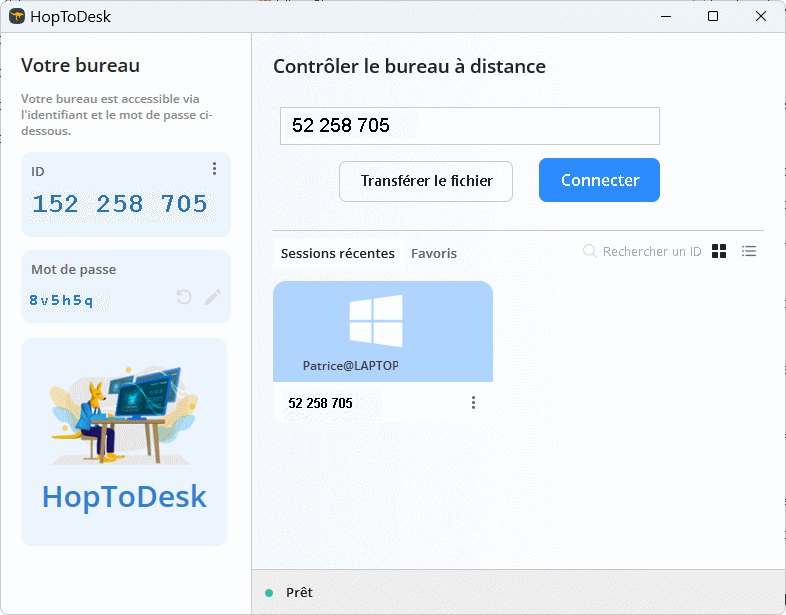
Capture d'écran n°3 : Accès à la fenêtre 'A propos de HopToDesk'